Expediaは便利な旅行サイトとして有名ですが、予約した航空券の発券方法が分かりにくかったり、発券の際にトラブルになってしまったりという声が、ネット上ではちらほら見られます。
この記事では、Expedia(エクスペディア)で航空券を予約した際の発券方法や、トラブルになってしまったときの対処法を解説していきます。
分かりにくいExpedia(エクスペディア)でも発券の際に困らないよう、ぜひ参考にしてみてください。
また、Expedia(エクスペディア)は危ないのかという評判に関しては別の記事で詳しく解説していますのでそちらを参考にしてください。
Expedia(エクスペディア)で予約した航空券(eチケット)の発券方法
エクスペディア20%キャッシュバック‼️
TopCashbackから短時間ですがこれでかいですね❣️
ポイントサイトなどと併せたらめちゃお得⁉️今日の21時くらいまでです‼️
会員はチェック❗️ pic.twitter.com/khuIBu6AXc
— まーさん@いつかは世界一周 (@maasan777) May 26, 2024
Expedia(エクスペディア)で予約ができても、航空券の発券ができなかったら不安になってしまいますよね。
ここではExpedia(エクスペディア)で予約した航空券の発券方法は、どのようにしたらよいのかご紹介していきます。
予約は以下の4つの手順で行います。
- 航空券を予約
- 希望条件の入力
- フライトを選択
- 必要事項の入力
それでは具体的に見ていきましょう。
希望条件の入力
まずは、希望の航空券を予約しましょう。
Expedia公式ホームページにアクセスし、希望の『出発地』『目的地』『日付』『旅行者人数』を入力します。

フライトを選択
次に、希望の『航空会社』『出発・到着の時間帯』『トランジット(乗り継ぎ)の時間』『料金』を目安に、フライトを選択します。
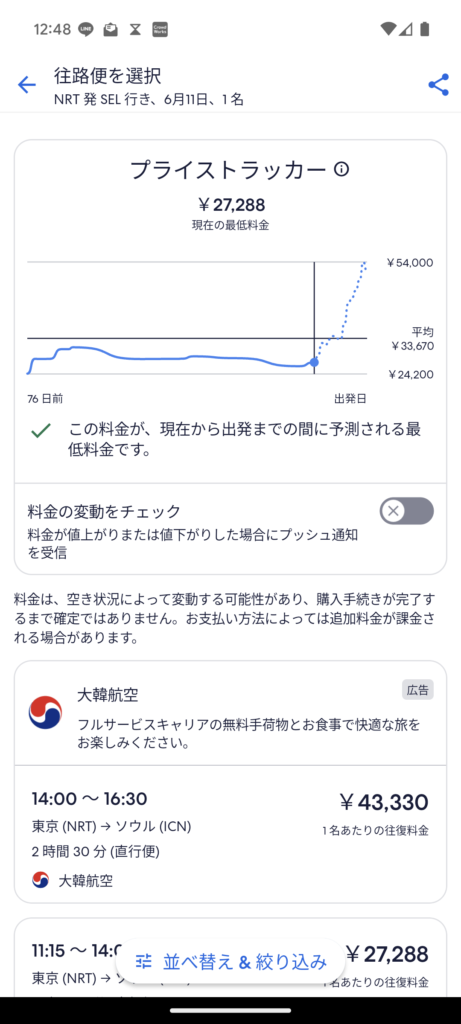
トランジットが短すぎると、次の搭乗に間に合わなくなってしまいます。
また、早朝や深夜のフライトは行き先のお店が開いていない場合もあるので注意しましょう。
必要事項の入力
画面の必要事項を入力し、間違いがなければ『お支払い』をクリックします。
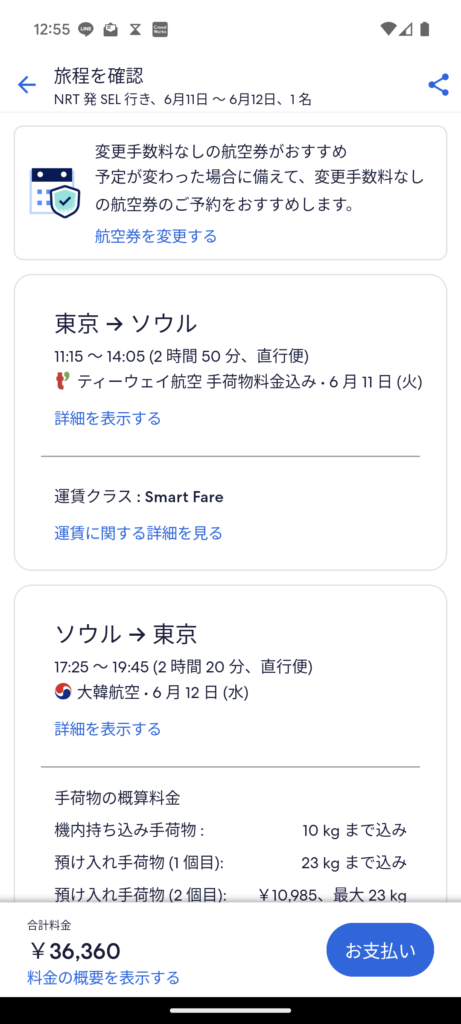
すると、個人情報を入力する画面へ移るので、旅行者名や電話番号、クレジットカード情報などを入力し、『予約を完了する』をクリックします。
予約完了メールの確認
予約が完了すると、Expediaから予約完了のメールが届きます。
予約内容の予約番号・航空券番号・搭乗者情報・便名などに間違いがないか、確認しましょう。
ExpediaからPDFなどの形でチケットが送付されてくることはありません。
このメールがeチケットとして利用できるので、大切に保管しておきましょう。
搭乗手続きの際、スマホの電源が切れていたり、電波の悪かったりという状況も考えられますので、
このメールをプリントアウトして持参していくのがおすすめです。
Expediaの航空券の使い方は別の記事でも解説していますのでそちらを参考にしてください。
Expedia(エクスペディア)の eチケットの発券方法
おばさんたちによると
ここはエクスペディア改札らしいですわ。 pic.twitter.com/ronUofzfmY— つき (@tsuki__lol) April 17, 2024
Expediaから、eチケットの送付はありません。
予約の決済が通ると、Expediaから予約完了メールが届きます。
予約した際の予約完了メールがeチケットとして利用できるので、メールをプリントアウトして持参しましょう。
国内線の場合は、そこに記載されている予約番号でチェックインできます。
国際線の場合は、予約完了メールに記載されている旅程番号・確認コード・予約ID・航空券番号でチェックインします。
Expedia(エクスペディア)のeチケットの印刷方法
ホテル予約のエクスペディアってエイフェックス・ツインすぎん? pic.twitter.com/x6oUNqmiVd
— にじレインボー (@niji_rainbows) May 25, 2024
Expediaで航空券を予約した際に送られてくる予約完了メールを印刷しましょう。
印刷したものを航空会社のカウンターへ提示すると、航空券を発券してもらえます。
スマホから印刷する場合は、コンビニのネットプリントを利用しましょう。
ここでは、ファミリーマートで印刷する方法を紹介します。
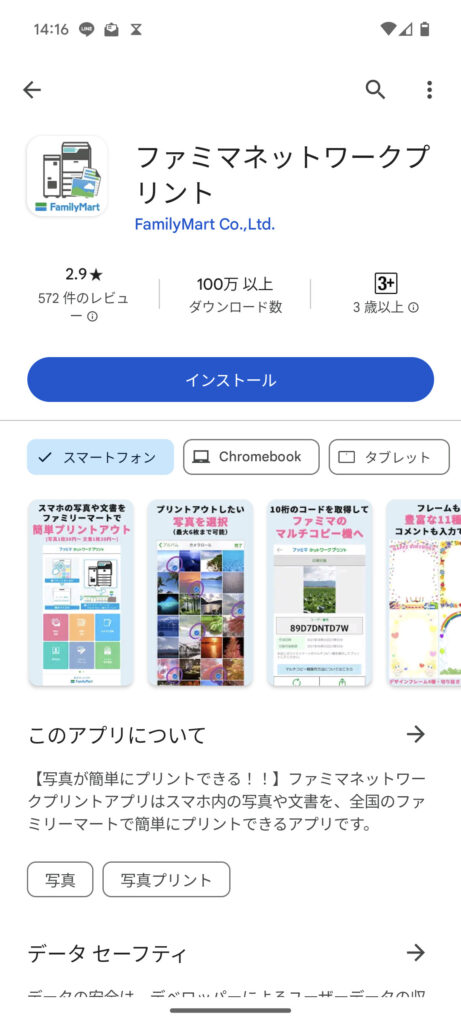
まずはじめに、ファミマネットワークプリントアプリをダウンロードし、利用規約に同意します。
次に、ファミリーマート店舗に設置してあるマルチコピー機のトップメニューから、右下にある『コピー』『ネットワークプリント』を選択します。
ユーザー番号入力欄に、アプリで発行された『プリント番号(ユーザー番号)』を入力しましょう。
マルチコピー機の画面の案内に従って、プリントすることができます。
Expediaのeチケット発券方法は別の記事でも解説しているのでそちらもあわせて参考にしてください。
Expedia(エクスペディア)の航空券の発券に関するトラブル対処法
ちょっと役に立つ話
エクスペディア(旅行サイト)でとった航空チケットも、その航空会社とリンク出来れば、オンラインチェックインできます。
キャセイパシフィクはそれが可能
手荷物を預けないのであれば、航空会社のカウンターに寄らずにOK
空港に着いてわずか10分で保安検査場を抜けられます pic.twitter.com/W470uSpdvf
— H&C代表@水素の小川 (@RentalSuisoburo) May 15, 2024
Expediaの航空券の発券に関するトラブルには、どんなものがあるのでしょうか。
以下の3つの場合を調べてみました。
- 確認用のメールを削除してしまった
- eチケットが届かない
- eチケット番号がない
それでは一つずつ見ていきましょう。
確認用のメールを削除してしまった
確認用のメールを削除してしまった場合は、Expedia公式ホームページの予約確認画面から旅程をクリックし、予約確認書を印刷しましょう。
予約確認書に記載されている航空会社名・便名・搭乗者名・料金などが大事です。
慌てずに、予約確認書を印刷しましょう。
eチケットが届かない
Expediaで予約をしても、Expediaからeチケットは送られてきません。
予約をした際にExpediaから送られてくる予約確認メールが、eチケットに相当するからです。
Expediaで予約をして、Expediaからeチケットが手元に送られてこないと困っている声が見られました。
Expediaのウェブサイトにログインして『予約済みの旅程』から、eチケット番号が記載されているページを印刷して持参するのがおすすめです。
eチケット番号がない
Expediaで予約が完了しても、旅程画面の航空券番号欄にeチケット番号が表示されない場合があります。
eチケット番号が表示されるには、予約完了と航空券発券までにタイムラグがある場合があるからです。
航空券の発行は予約後24時間以内となっているので、確認にはしばらく時間をおくことも必要です。
eチケットが発券されると、旅程画面の航空券番号欄にeチケット番号が表示されます。
Expedia(エクスペディア)の航空券の発券に関するよくある質問
航空券を予約するのは日曜日、出発日は木曜日が最安ってこと?
航空券はいつが最安値? 米エクスペディアが「旅行節約術」発表 https://t.co/cOopo1MR17
— 細谷智規|旅行スタートアップのCEO (@tomo_bleisure) November 13, 2023
Expediaで航空券を予約をした際に、分かりにくかったという声が見られます。
実際にどんな質問がされているのでしょうか。
- 発券期限までに発券しないとどうなる?
- 航空券番号で発券する方法を知りたい
- 航空券が安い理由は?
それでは具体的に見ていきましょう。
発券期限はある?
Expediaで予約した場合、発券期限はありません。
Expediaは、予約と発券を同時に行うからです。
そのため、予約確認メールがeチケットとしての役目をします。
Expediaには発券期限がないので、ご安心ください。
航空券番号で発券する方法を知りたい
航空券番号で発券したい場合は、搭乗する航空会社のカウンターにある自動チェックイン機を利用しましょう。
自動チェックイン機に航空券番号を入力すると発券されます。
航空券が安い理由は?
Expedia(エクスペディア)の航空券が安い理由はいくつかあります。
Expedia(エクスペディア)の航空券が安い理由の詳しい解説は別の記事でしていますのでそちらを参考にしてください。
Expediaの航空券の発券についてのまとめ
航空券を予約するのは日曜日、出発日は木曜日が最安ってこと?
航空券はいつが最安値? 米エクスペディアが「旅行節約術」発表 https://t.co/cOopo1MR17
— 細谷智規|旅行スタートアップのCEO (@tomo_bleisure) November 13, 2023
この記事では、Expediaで航空券を予約した際の発券方法や、トラブルになってしまったときの対処法を解説してきました。
Expediaで予約をしても、Expediaからeチケットは送られてくることはありません。
予約の際、Expediaから届いた予約確認メールをプリントアウトして持参するのがおすすめです。
お得で便利なExpediaですが、航空券の発券でトラブルにならないよう、この記事をお役立てくださいね。

コメント